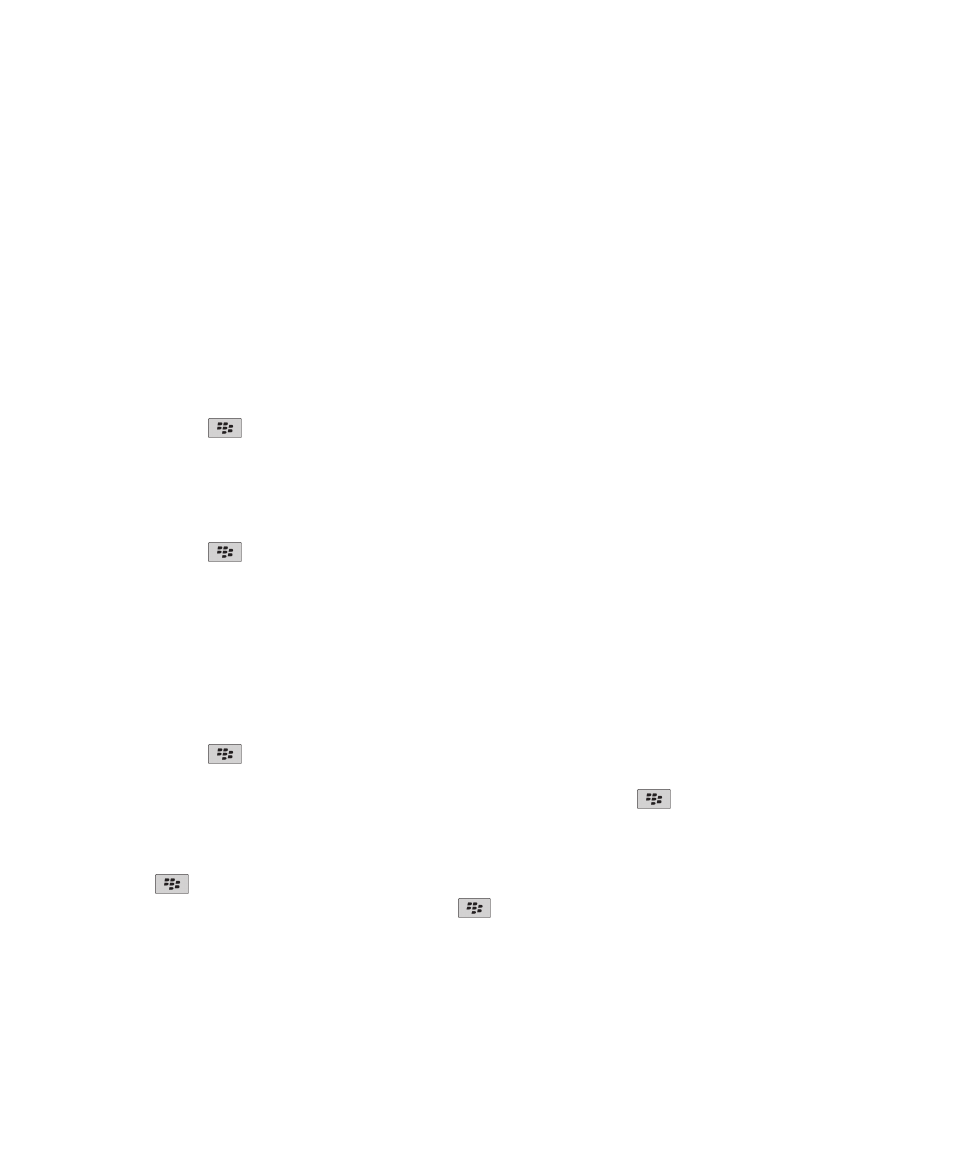
Basis van de agenda
Van agendaweergave veranderen
U kunt uw afspraken en vergaderingen op vier verschillende manieren weergeven. In de dag-, week- en maandweergaven ziet
u al uw afspraken en vergaderingen voor de geselecteerde periode. In de agendaweergave worden al uw geplande afspraken,
vergaderingen en beschikbare tijd in een lijst weergegeven.
1. Klik in het beginscherm op het pictogram Agenda.
2. Druk op de toets
> Weergeven.
3. Klik op een weergave.
Naar een specifieke datum in de agenda gaan
1. Klik in het beginscherm op het pictogram Agenda.
2. Druk op de toets
.
• Om naar een bepaalde datum te gaan, klikt u op Ga naar datum.
• Om naar vandaag te gaan, klikt u op Ga naar vandaag.
Een vergadering of afspraak plannen
Als u deelnemers voor een vergadering wilt uitnodigen, moet uw zakelijke e-mailaccount gebruikmaken van een BlackBerry®
Enterprise Server die deze functie ondersteunt.
1. Klik in het beginscherm op het pictogram Agenda.
2. Druk op de toets
> Nieuwe afspraak.
3. Voer de gegevens van de vergadering of afspraak in.
• Als u een deelnemer voor een vergadering wilt uitnodigen, drukt u op de toets
> Deelnemer toevoegen. Klik op
een deelnemer.
4. Voer een van de volgende handelingen uit:
• Als u de uitnodiging voor een vergadering naar de deelnemers wilt verzenden die u hebt uitgenodigd, drukt u op de
toets
> Verzenden.
• Als u een afspraak wilt opslaan, drukt u op de toets
> Opslaan.
Verwante informatie
Uw toestel uitschakelen, 264
Uw toestel uitschakelen, 264
Ik kan geen afspraken plannen die meerdere dagen bestrijken, 187
Ik kan bij het plannen van afspraken bepaalde velden niet instellen, 187
Gebruikershandleiding
Agenda
178
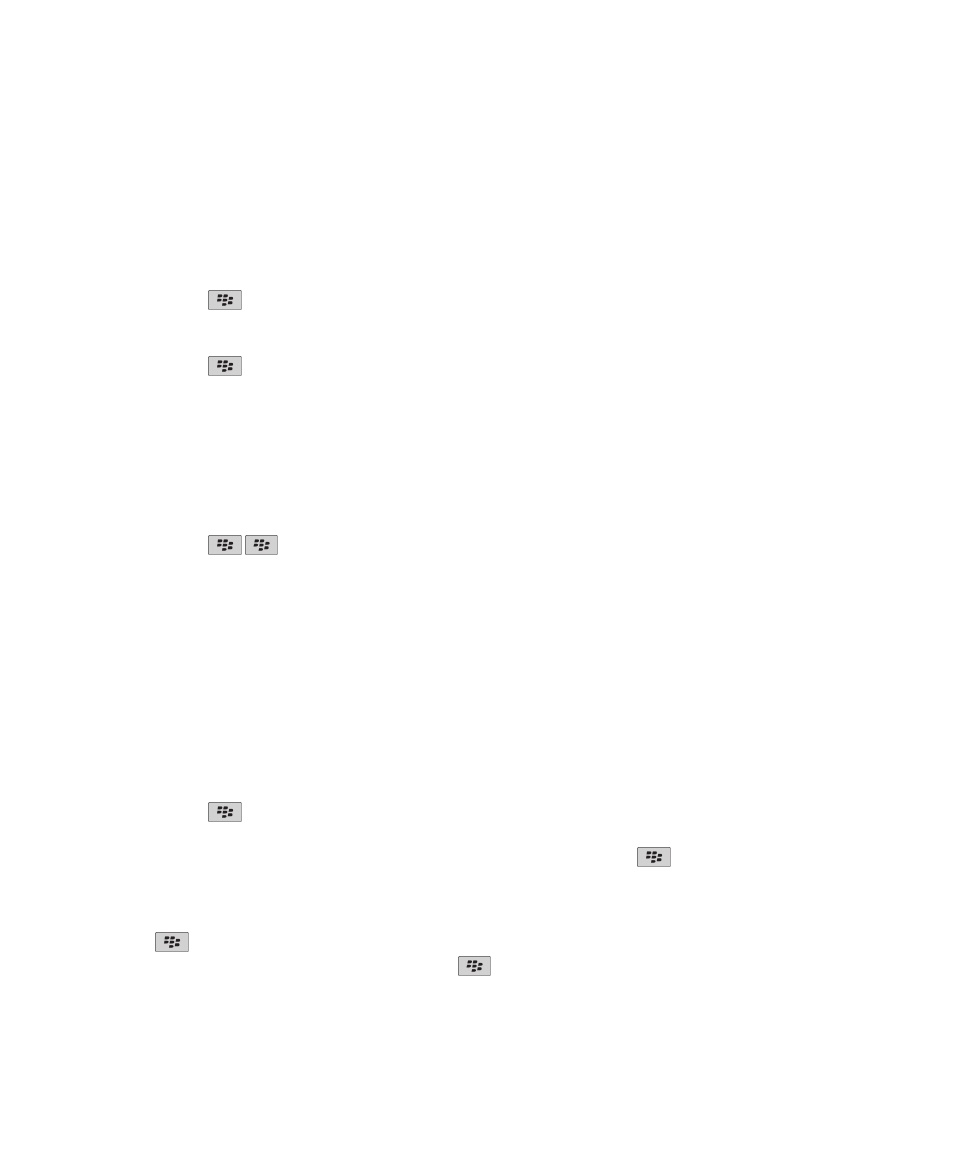
Een alarm in de agenda instellen
U kunt een alarm in de agenda instellen dat afgaat op geplande dagen en tijden. Als u alarmen in de agenda instelt, wordt uw
normale alarm in de toepassing Klok niet gewijzigd. Wijzigingen in de alarmtooninstellingen hebben invloed op de alarmen in
beide toepassingen, omdat de alarmtooninstellingen van de alarmen worden gedeeld in de toepassing Agenda en Klok.
1. Klik in het beginscherm op het pictogram Agenda.
2. Druk op de toets
> Nieuw alarm.
3. Typ de alarmgegevens.
4. Als u wilt dat het alarm terugkeert, wijzigt u het veld Terugkerend.
5. Druk op de toets
> Opslaan.
Schakelen tussen agenda's
Als uw BlackBerry®-toestel is gekoppeld aan meerdere e-mailaccounts, hebt u mogelijk meerdere agenda's op uw toestel. Hebt
u meerdere agenda's op uw toestel, dan kunt u in elke agenda afspraken en vergaderingen plannen en beheren. Neem voor
meer informatie contact op met uw serviceprovider.
1. Klik in het beginscherm op het pictogram Agenda.
2. Druk op de toets
> Selecteer agenda.
3. Klik op een agenda.